Merci d'avoir choisi GameGoat !
En choisissant GameGoat pour votre PC,
vous vous assurez du matériel et des services de qualité.
Windows 11 professionnel
Votre PC est équipé d'une licence Windows 11 professionnel active. Vous n'avez plus qu'à profiter de votre expérience sans vous soucier de l'activation de Windows.
2 ans de garantie incluse
Tous nos PC sont garantis 2 ans à partir de la date d'achat : pièces, assistance et dépannage.
Minutieusement testé
Chaque PC est testé et optimisé pour vous fournir le meilleur. Chaque composant est sélectionné pour un ensemble fiable.
Connectivité
Chaque PC proposé par GameGoat est équipé d'une solution d'accès à Internet, Wi-Fi sur les PC assemblés et/ou Ethernet selon votre demande.

Sans carte graphique dédiée :
Si votre PC ne possède pas de carte graphique dédiée, vous devez branchez votre câble écran (HDMI ou DiplayPort) directement sur votre carte mère, en haut à gauche. C'est le processeur qui fournira une image à votre écran.
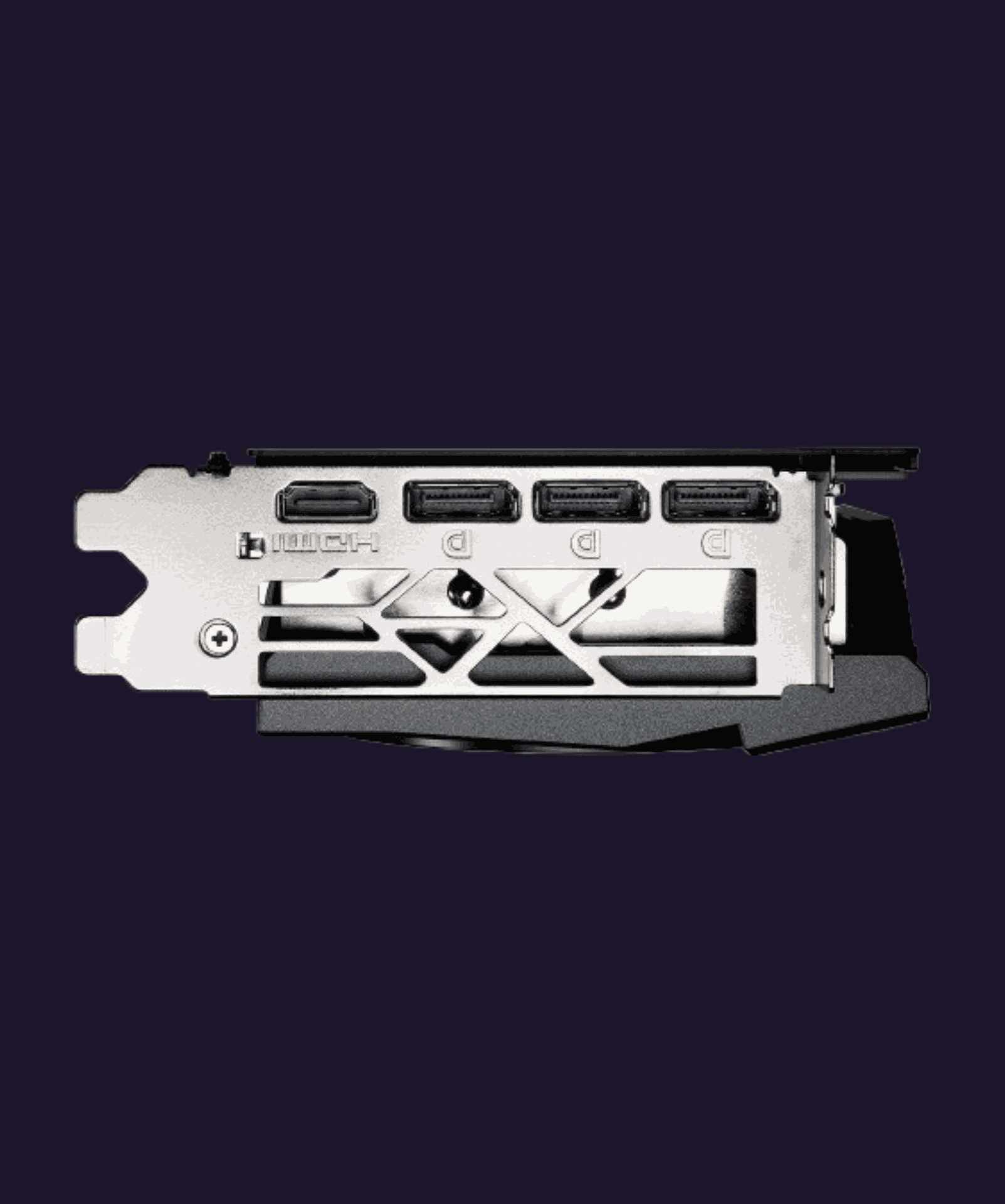
Avec carte graphique dédiée :
Si votre PC possède une carte graphique, branchez votre câble écran (HDMI ou DiplayPort) directement sur votre carte graphique. C'est cette dernière qui fournira l'image à votre écran.
Nous vous conseillons d'utiliser un câble DisplayPort pour votre écran principal.
Si vous comptez brancher plusieurs écrans, procédez par étape, un écran par un écran jusqu'au démarrage de votre session.

Démarrer correctement son PC
Branchez le câble d'alimentation à une prise puis au bloc d'alimentation de votre PC.
Poussez le bouton on/off ( o = éteint ; I = allumé )
Il ne vous reste plus qu'à enclencher le bouton de votre boitier pour allumer votre PC et en profiter !
Branchez le câble d'alimentation à une prise puis au bloc d'alimentation de votre PC.
Poussez le bouton on/off ( o = éteint ; I = allumé )
Il ne vous reste plus qu'à enclencher le bouton de votre boitier pour allumer votre PC et en profiter !
Branchez le câble d'alimentation à une prise puis au bloc d'alimentation de votre PC.
Poussez le bouton on/off ( o = éteint ; I = allumé )
Il ne vous reste plus qu'à enclencher le bouton de votre boitier pour allumer votre PC et en profiter !
Branchez le câble d'alimentation à une prise puis au bloc d'alimentation de votre PC.
Poussez le bouton on/off ( o = éteint ; I = allumé )
Il ne vous reste plus qu'à enclencher le bouton de votre boitier pour allumer votre PC et en profiter !
Démarrer correctement son PC :
Branchez le câble d'alimentation à une prise puis au bloc d'alimentation de votre PC.
Poussez le bouton on/off ( o = éteint ; I = allumé )
Il ne vous reste plus qu'à enclencher le bouton de votre boitier pour allumer votre PC et en profiter !
Bien régler son écran :
Accédez aux paramètres Windows puis suivez le chemin :
Système > Écran > Paramètres avancés de l'écran > Choisir une fréquence d'actualisation.
Vous pourrez alors sélectionner la fréquence d'affichage la plus adaptée à votre écran, la plus haute étant la meilleure.
Exemple : Vous possédez un écran de 144Hz (l'image s'actualise 144 fois/seconde) alors choisissez 144Hz dans le menu déroulant.
Bien régler son écran :
Accédez aux paramètres Windows puis suivez le chemin :
Système > Écran > Paramètres avancés de l'écran > Choisir une fréquence d'actualisation.
Vous pourrez alors sélectionner la fréquence d'affichage la plus adaptée à votre écran, la plus haute étant la meilleure.
Exemple : Vous possédez un écran de 144Hz (l'image s'actualise 144 fois/seconde) alors choisissez 144Hz dans le menu déroulant.
Bien régler son écran :
Accédez aux paramètres Windows puis suivez le chemin :
Système > Écran > Paramètres avancés de l'écran > Choisir une fréquence d'actualisation.
Vous pourrez alors sélectionner la fréquence d'affichage la plus adaptée à votre écran, la plus haute étant la meilleure.
Exemple : Vous possédez un écran de 144Hz (l'image s'actualise 144 fois/seconde) alors choisissez 144Hz dans le menu déroulant.
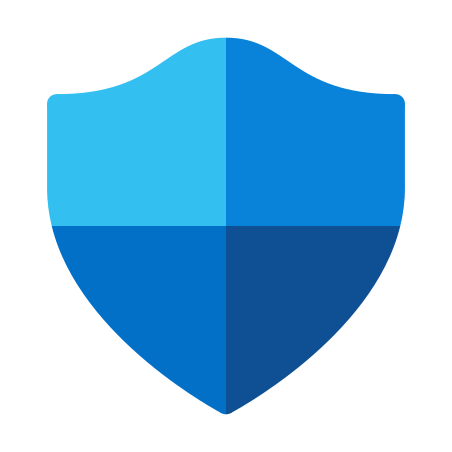
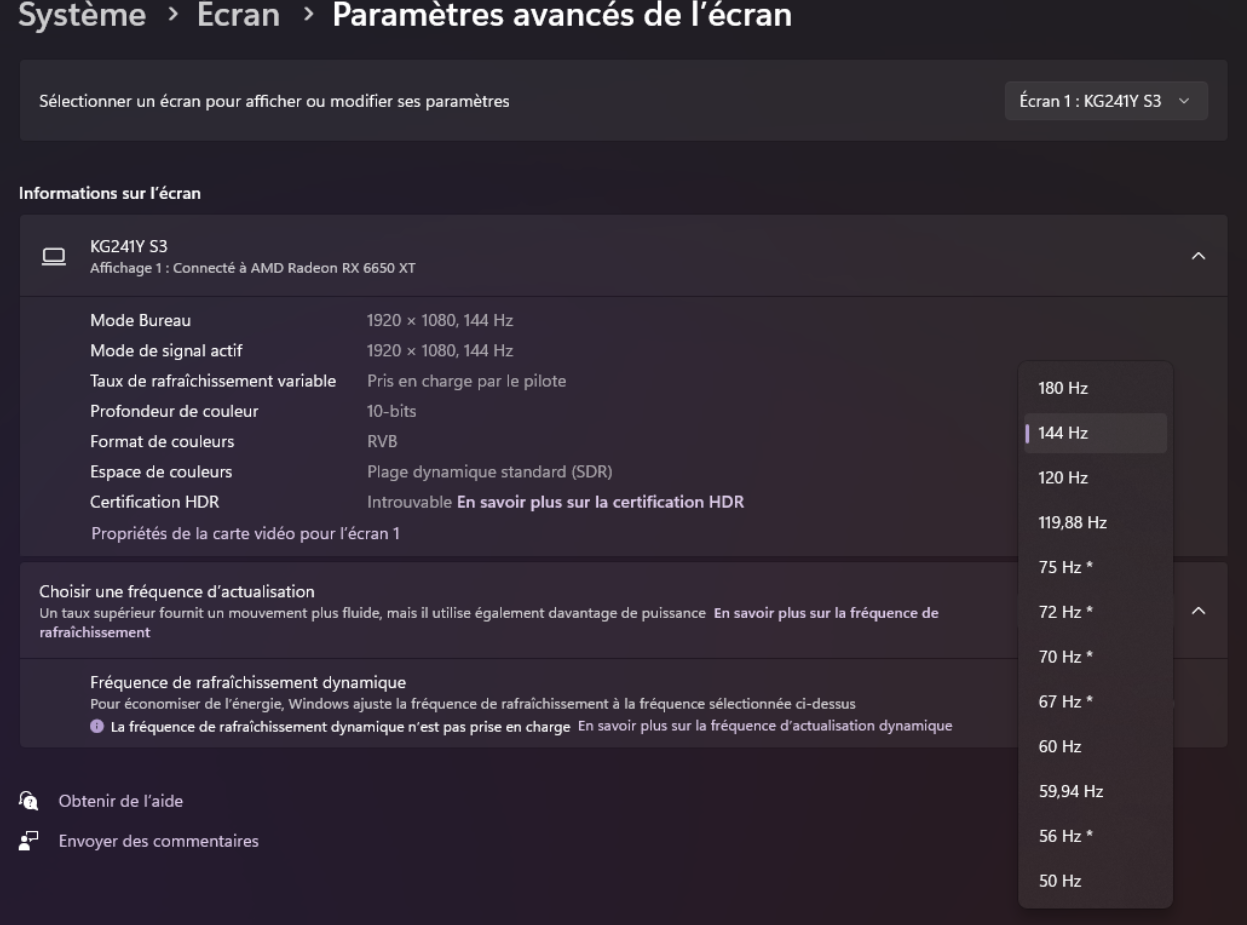
Ai-je besoin d'un antivirus ?
Windows intègre actuellement Microsoft Defender.
Il fournit une protection antivirus, anti-malware et anti phishing à la hauteur.
Il est une bonne solution de sécurité de base pour la plupart des utilisateurs.
Si vous avez des besoins plus spécifiques , vous pouvez envisager un antivirus payant.
Renommer sa session :
Cliquez sur l'icône de Windows et recherchez le "Panneau de configuration"
Accèdez en suite à la catégorie "Comptes d'utilisateurs" puis "Modifier le type de compte".
Double cliquez sur la session nommée par défaut "GAMEGOAT" puis sur "Modifier le nom de compte".
Il ne vous reste plus qu'à entrer le nom que vous voulez pour votre session.
Notez que le changement se fera au prochain redémarrage de votre PC.

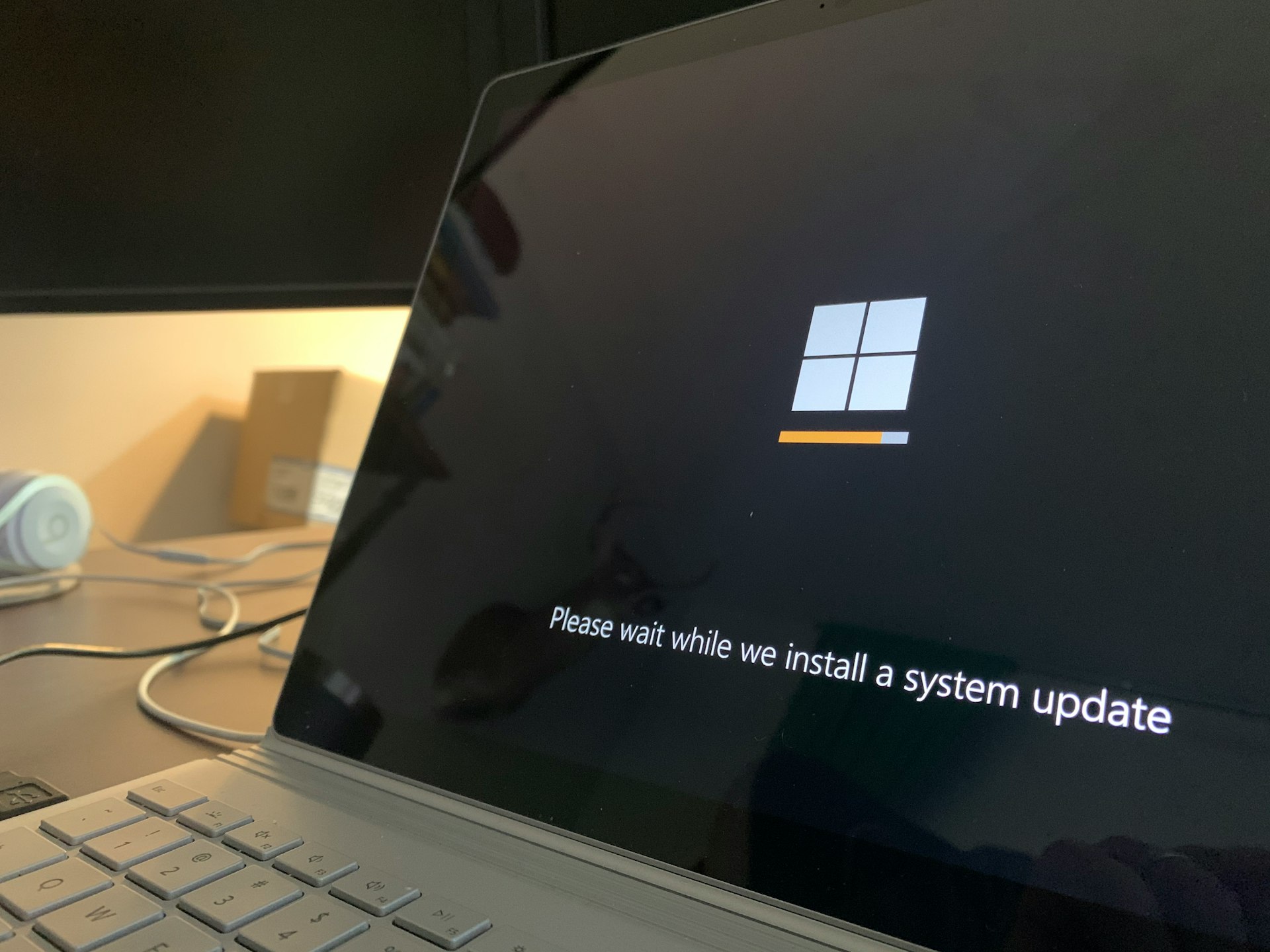
Garder son PC à jour
Un geste simple pour plus de sécurité et de performance
Mettre à jour son ordinateur permet de corriger les failles, d’améliorer la rapidité et d’éviter les bugs. Un PC à jour, c’est un PC plus sûr et plus efficace. En savoir plus

Entretenir son PC
Pensez au nettoyage interne !
La poussière ralentit et abîme votre ordinateur. Un nettoyage complet (ventilateurs, composants, pâte thermique) prolonge sa durée de vie et évite la surchauffe. En savoir plus
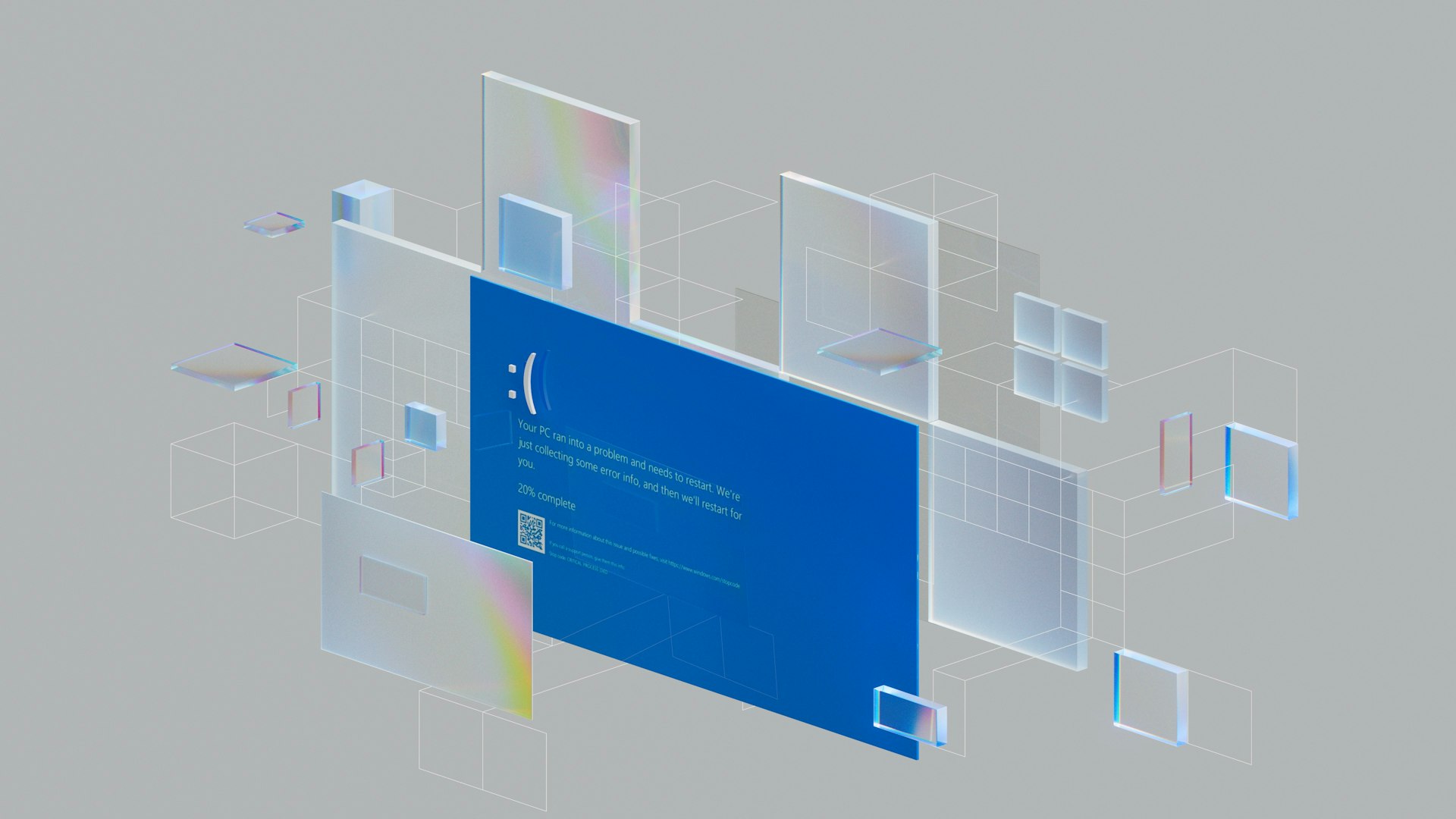
Dépanner son PC
Un PC lent au démarrage ou pendant l’utilisation ?
Écrans bleus, redémarrages en boucle, ralentissements, bugs… ? On règle le problème à la source pour que vous retrouviez un système fiable. En savoir plus

Plus de performances ?
Passez à l’upgrade !
Boostez votre PC avec un upgrade sur-mesure ! Offrez une seconde jeunesse à votre machine et gagnez en vitesse, fluidité et puissance.
En savoir plus
Ils parlent de nous, pourquoi pas vous ?
Votre satisfaction est notre plus belle récompense.
Laissez nous votre avis !